Windows 10 otomatik güncelleme nasıl kapatılır?


Windows 10 otomatik güncelleme yi kapatmanız için arayüz üzerinden herhangi bir ayar yok. Size göstereceğimiz ince bir ayar ile güncellemeleri kolaylıkla kapatabilirsiniz.


Windows 8'in ardından tanıtılan Windows 10 işletim sistemi yeni nesil cihazlar üzerince iyi bir uyum sağladı fakat Windows 10 otomatik güncelleme yi arayüz üzerinden kapatmanız için herhangi bir ayar yapılandırılmış değil. Bu ayara ulaşmak için ufak birkaç ayar yapmanız gerekiyor.
Neden Windows 10 otomatik güncellemeyi kapatalım?
Tabii ki bu tarz bir ayar yapmanız elzem bir hareket değil. Fakat güncelleme sonucunda bilgisayarınızda hatalar oluşabilir. Mesela otomatik olarak güncellediğiniz cihaz üzerinde bilgisayarınızın ekran parlaklığını ayarlamanız mümkün olmayabilir. Veya sahip olduğunuz sürücülerin uyumsuzluğundan kaynaklı bir sorun ile karşılaşabilirsiniz.
Bilgisayar üreticileri sistemler üzerine kendi uygulamalarını kuruyorlar ve bu uygulamlar bazen yeni gelen üncellemeler ile sorun çıkartabiliyor. Bu tarz sorunları aşmak için Windows 10 otomatik güncelleme sini kapatıp yayınlanan güncellemenin sorunsuz çalıştığından emin olduktan sonra tekrar açarak yüklemeniz mümkün. Windows 10 otomatik güncelleme işlemini kapatmak için öncelikle Windows Tuşu + R tuş kombinasyonuna basmanız gerekiyor . ardından çalıştır bölümüne "Services.msc" yazıyoruz.


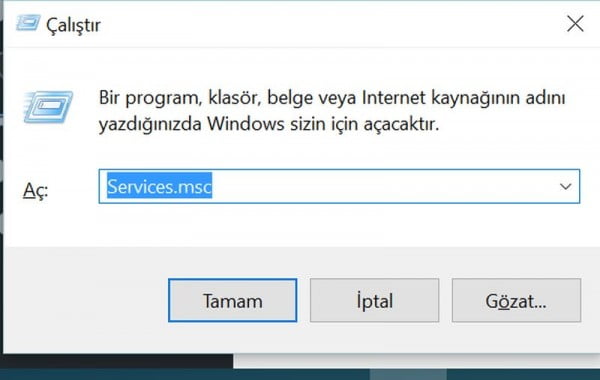
2. adımda açılan ekran üzerindeki hizmetler bölümünden "Windows update" seçeneğin bulmanız gerekiyor.
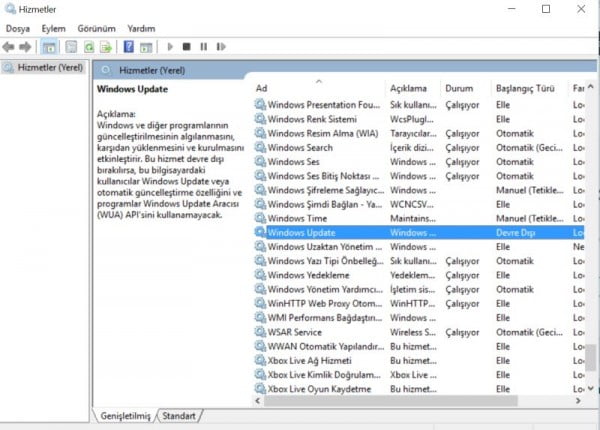
3. adımda ise "Windows Update" seçeneğine farenin sağ tuşu ile tıklayın.
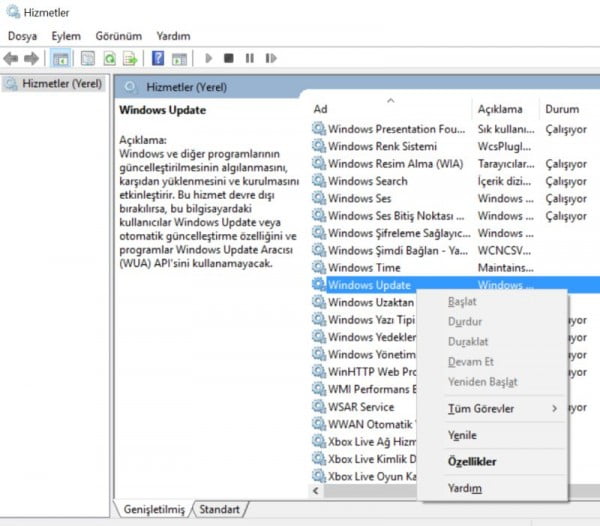


4. adımda "Durdur" seçeneğini tıklamanızın ardından "Windows Update" seçeneğine tekrar farenin sağ tuşu ile tıklayın. Burada "özellikler" seçeneğini tıklamalasınız. çıkan ekran üzerinde "Başlangıç türü"nün karşısındaki ayarı "Devre Dışı" olarak değiştirin Tamam diyerek tüm ekranlardan çıkalım ve Windows otomatik update işlemi artık kapandı. Tekrar açmak için yaptığınız tüm ayarları geri almanız gerekiyor.
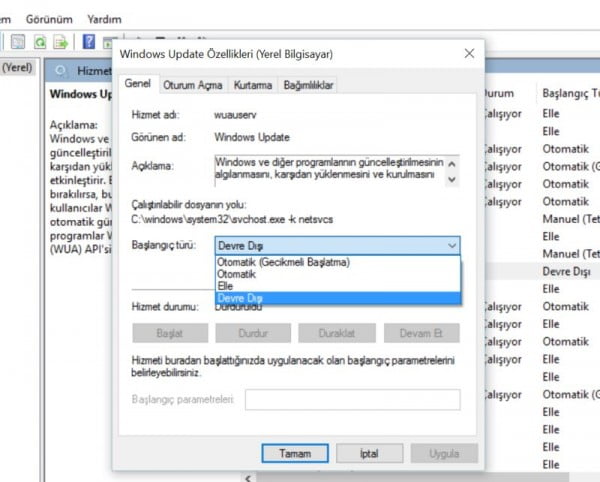


SON DAKİKA
EN ÇOK OKUNANLAR


Apple Pencil Pro Türkiye fiyatı ne kadar, kaç TL? Apple Pencil Pro özellikleri ve fiyatı

Turkcell 30. yıl kampanyası nedir, kimleri kapsıyor? İşte Turkcell 30. yıl kampanyası detayları

Bir dönemin vazgeçilmeziydi! GERİ GELİYOR! 'Önceden kullanıcılarla paylaştı'
-

iPhone kullanıcılarına acil çağrı: O uygulamayı hemen kapatın

Apple zirveyi kaptırdı! İşte en çok tercih edilen telefon












 SON DAKİKA
SON DAKİKA

